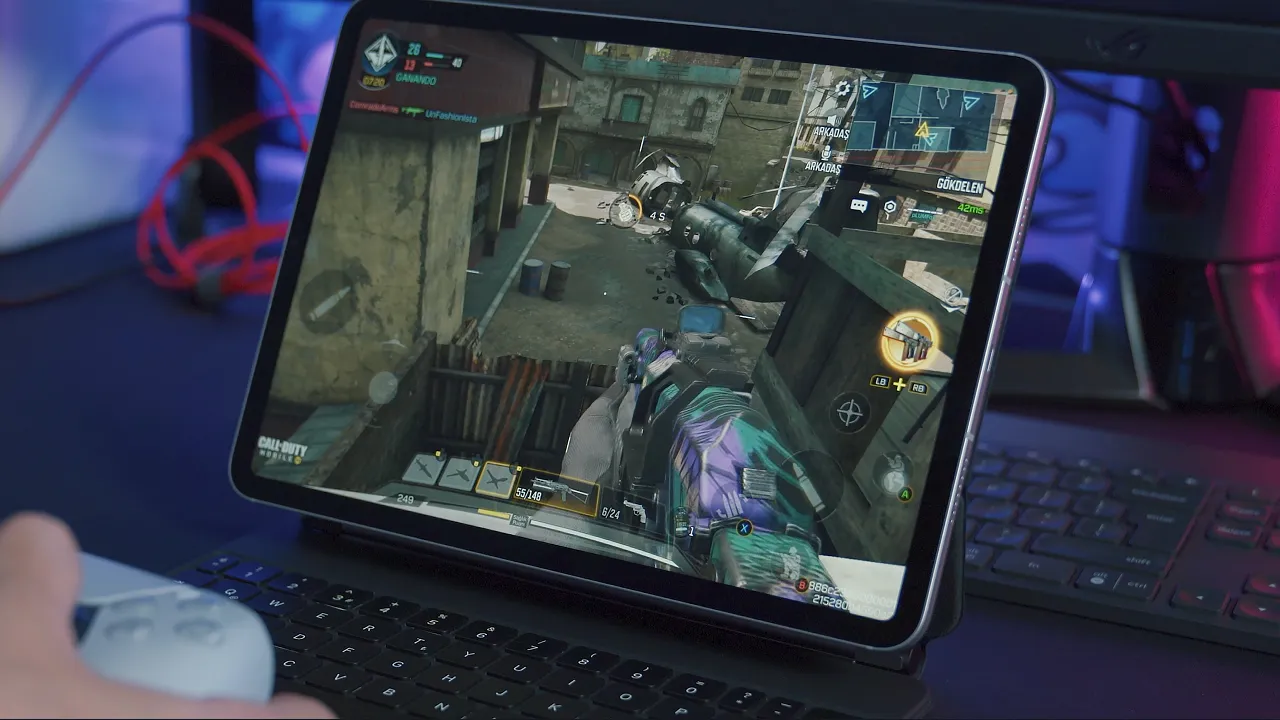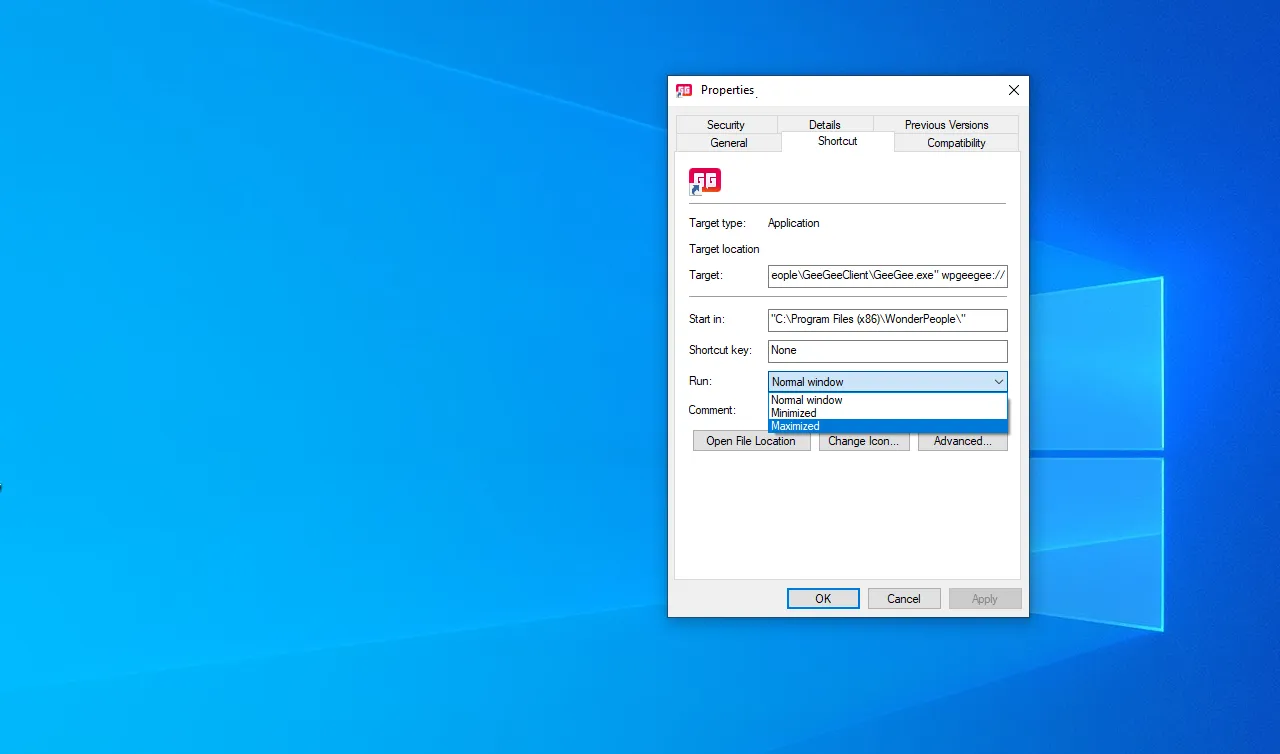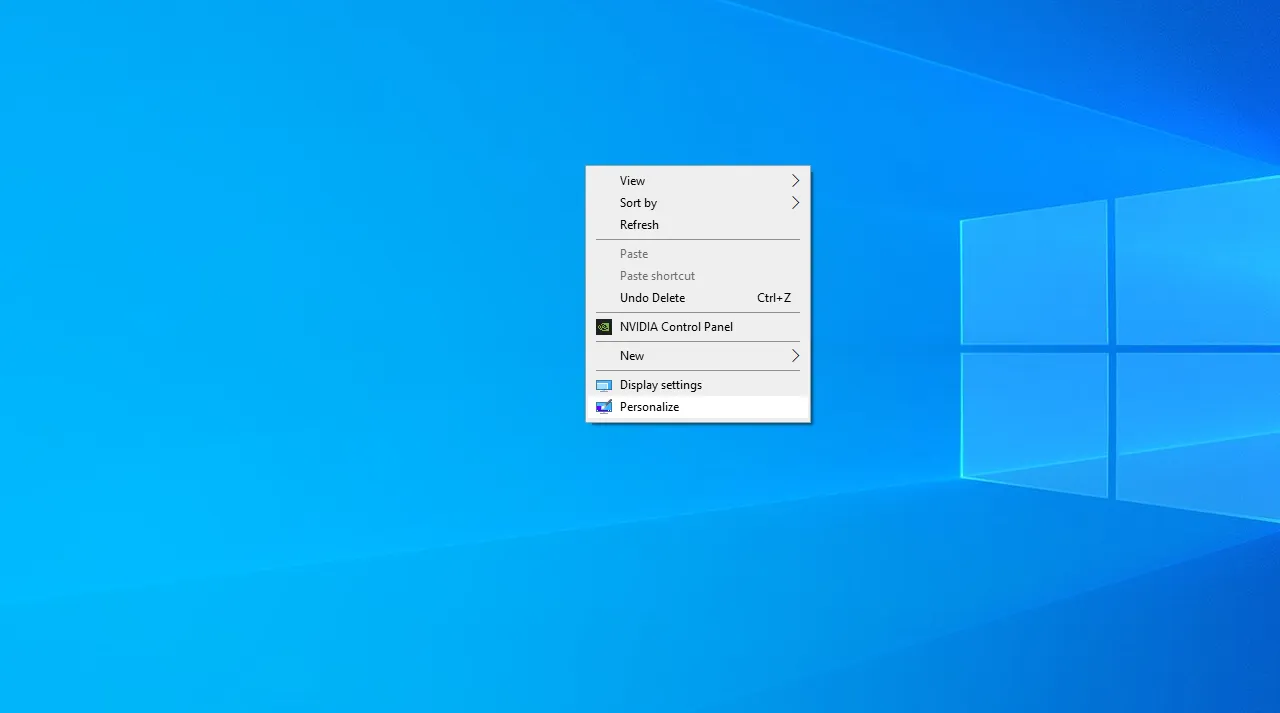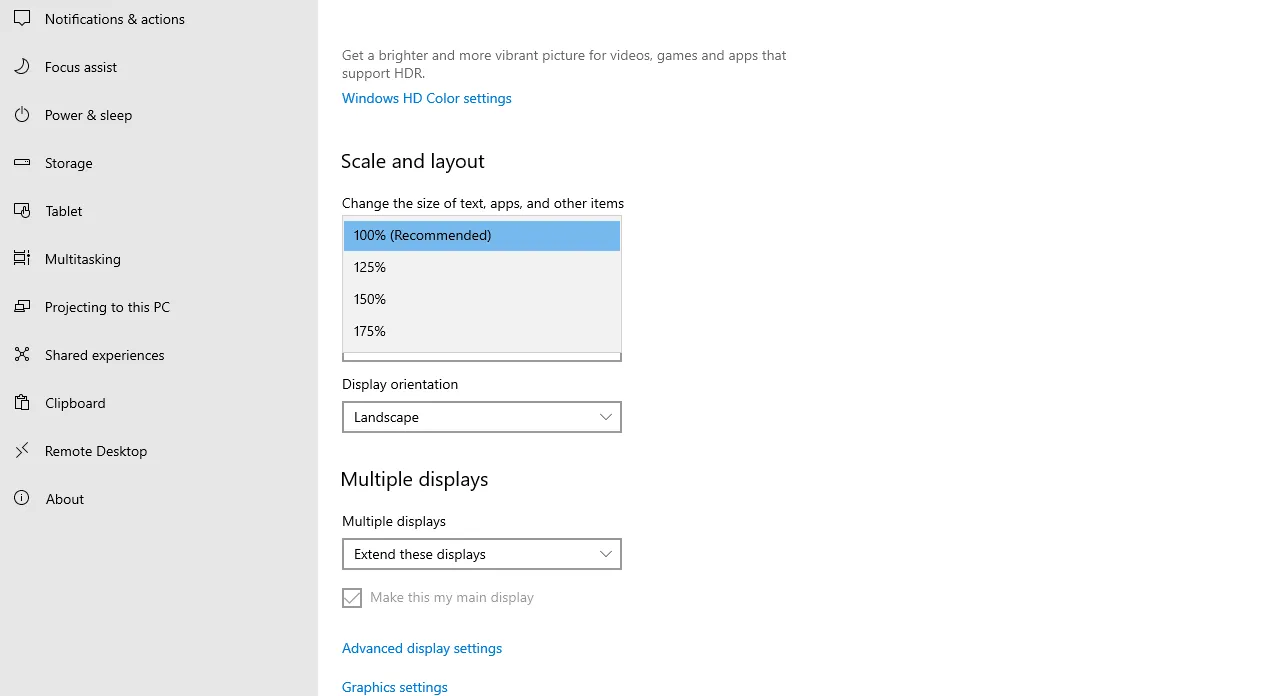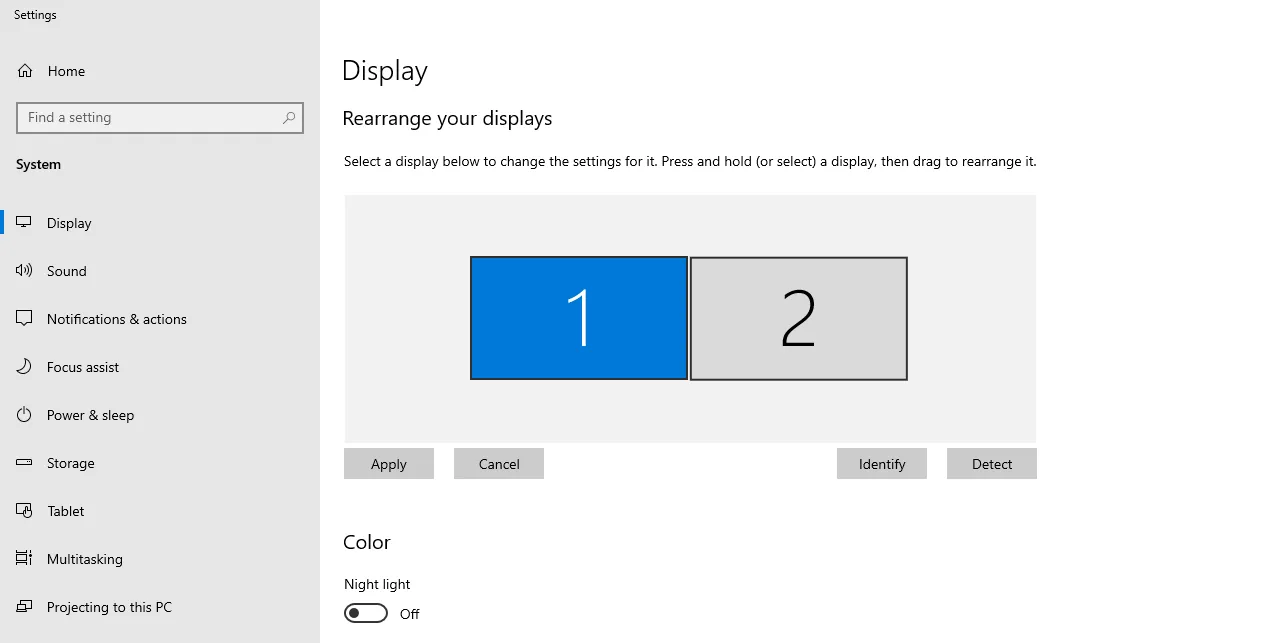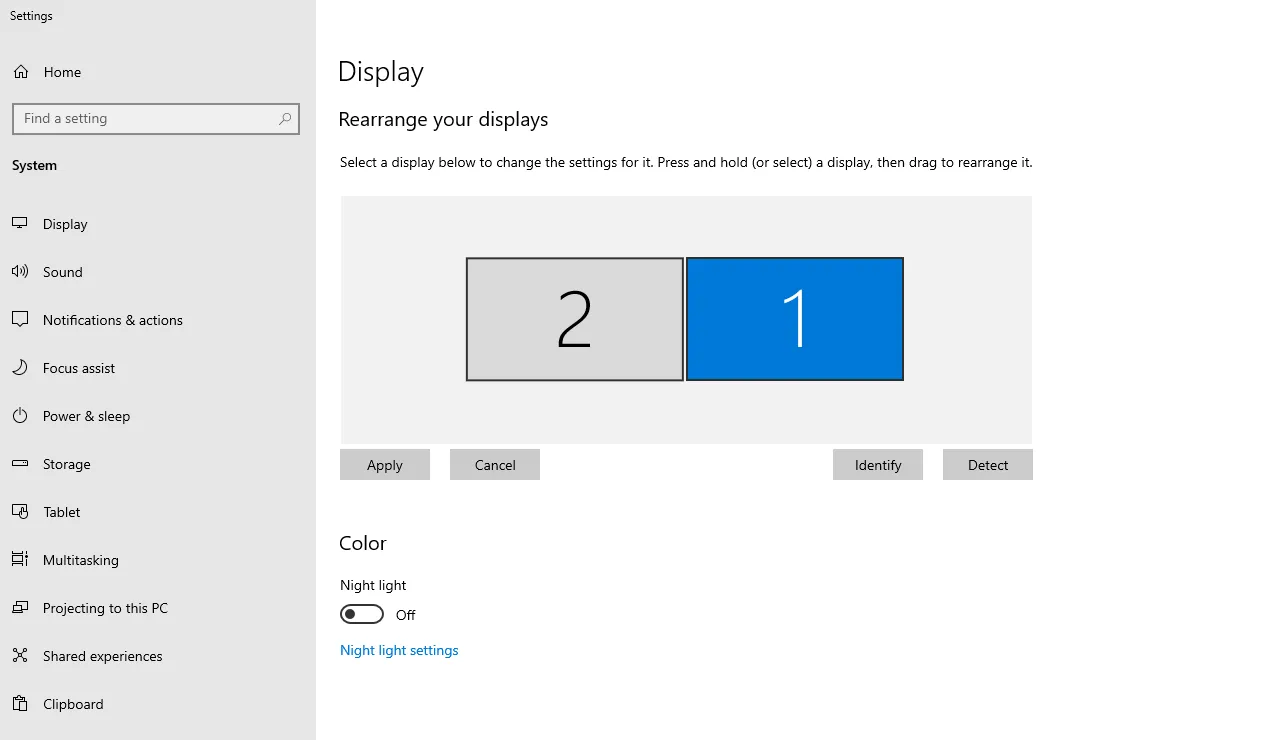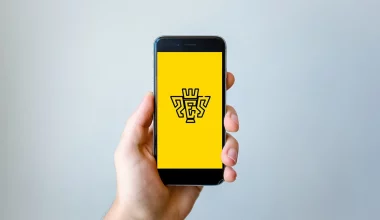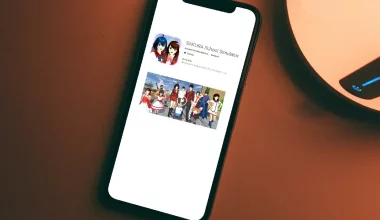Kalau ditanya mana yang lebih baik, bermain game dalam mode windowed atau full screen, tentunya mode full screen akan jauh lebih nyaman.
Alasannya tidak lain, saat bermain game dalam mode full screen, membuat kita bisa menjadi merasakan feel dari game tersebut.
Sayangnya, masih ada juga orang yang belum tahu bagaimana cara mengatur gamenya agar bisa masuk ke mode full screen.
Termasuk juga ada mereka yang mengalami masalah gamenya yang tidak bisa full screen.
Cara Membuat Game Full Screen
Untuk menjawab bagaimana cara membuat game supaya bisa full screen, pada artikel ini Uplotify.id akan menjelaskannya.
Termasuk kalau kamu yang sudah mencoba mengatur ke full screen namun justru tidak bisa. Berikut caranya:
1. Cek Pengaturan Game
Cara termudah untuk membuat game menjadi full screen, adalah dengan membuka pengaturan game tersebut.
Kemudian mengatur pengaturan Display Mode menjadi full screen. Dengan cara ini game akan secara otomatis masuk ke layar penuh.
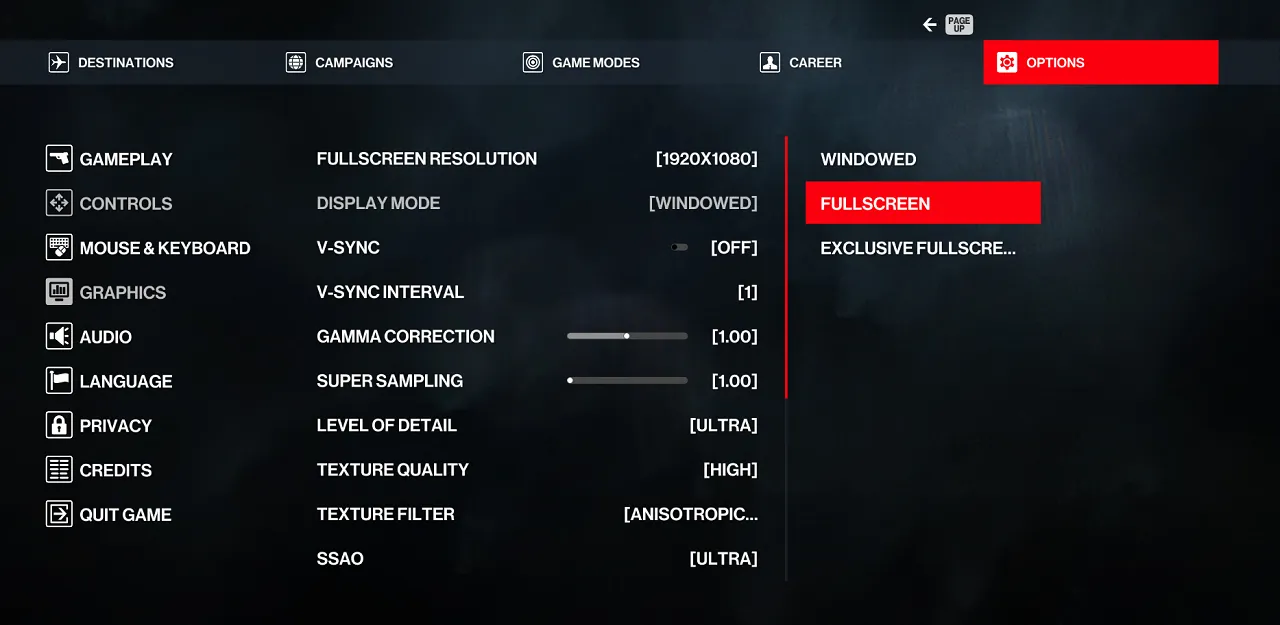
Letak pengaturan dari mode full screen ini umumnya berbeda-beda.
Namun kalau memang game tersebut memang mendukung, pengaturannya sendiri pasti ada. Sebagai contoh bisa cek gambar di atas.
Baca Juga:
2. Gunakan ALT Enter
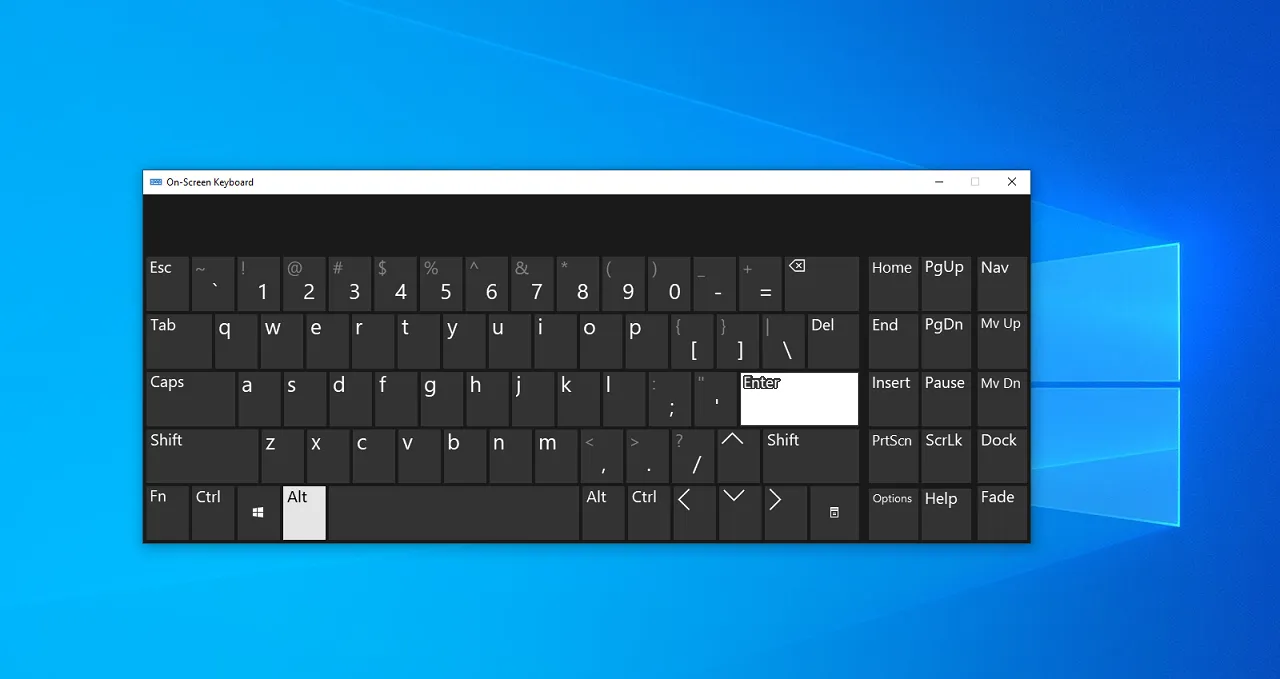
Windows memiliki pengaturan untuk memaksa suatu aplikasi agar bisa masuk ke mode full screen.
Pengaturan tersebut dapat kita akses dengan menekan tombol Alt + Enter.
Untuk membuat game menjadi full screen, silahkan buka terlebih dahulu gamenya. Kemudian tunggu beberapa saat, lalu tekan tombol Alt + Enter.
Maka secara otomatis Windows akan masuk ke mode layar penuh pada game tersebut.
3. Buka Game Dalam Mode Maximized
Hampir semua game yang dipasang, terdapat shortcut yang berfungsi untuk mempermudah game tersebut dibuka.
Shortcut ini umumnya terdapat di desktop. Nah kamu bisa menambahkan sedikit pengaturan tambahan untuk membuat suatu game bisa menjadi full screen.
Caranya seperti ini:
- Klik kanan shortcut game yang ingin dimainkan.
- Pilih Properties.
- Buka tab Shortcut, kemudian pada kolom Run, atur menjadi Maximized seperti yang terlihat pada gambar di bawah ini:

- Klik Apply, lalu pilih OK.
- Terakhir, silahkan buka gamenya, dan game akan dijalankan dalam mode layar penuh (Maximized).
4. Ubah Display Scaling ke 100%
Pengaturan Display Scaling terdapat di Windows 7 ke atas. Pengaturan ini berfungsi untuk mengatur skala tampilan layar pada Windows.
Pengaturan ini berpengaruh ke sistem. Tapi terkadang bisa berpengaruh juga membuat game yang tadinya tidak bisa full screen menjadi bisa.
Cara mengaturnya seperti berikut:
- Klik kanan Windows, kemudian pilih Display Settings.

- Geser ke bawah, cari pengaturan Scale.
- Pastikan pengaturan Scale and layout sudah diatur ke 100%.

- Kalau sudah, tes buka gamenya kembali.
5. Coba Switch Monitor
Kalau kamu menggunakan dual monitor, kadang di salah satu monitor bisa terjadi suatu bug tertentu, yang membuat suatu aplikasi menjadi tidak bisa masuk ke mode layar penuh.
Untuk mengatasinya kamu bisa mencoba melakukan switch monitor. Misalnya dari display 1 ke display 2. Kadang bisa membantu.
Caranya kurang lebih seperti berikut:
- Buka Display Settings di menu konteks desktop.

- Saat kamu menggunakan dual monitor, akan terdapat display 1 dan display 2.
- Silahkan pindahkan posisi antara display 1 dan display 2.

- Klik Apply kalau sudah.
Baca Juga:
6. Update Driver VGA
Terakhir, masalah driver VGA juga bisa sangat berpengaruh ke pengaturan full screen game yang jadi tidak aktif.
Update driver ini adalah solusi paling mudah dan paling efektif yang bisa kamu lakukan. Karena dengan update, bug pada driver VGA tersebut bisa dihilangkan.
Cara updatenya sendiri manual. Kamu bisa download file driver VGA terbaru di situs resmi merk VGA yang dipakai, lalu pasang file driver tersebut.
Atau lebih mudahnya, kamu bisa cek di Youtube tutorial mengupdate driver VGA yang digunakan.
NVIDIA
Intel HD
AMD Radeon
Kesimpulan
Berikut cara-cara yang bisa kamu gunakan untuk membuat game menjadi full screen:
- Cek Pengaturan Game
- Gunakan ALT Enter
- Buka Game Dalam Mode Maximized
- Ubah Display Scaling ke 100%
- Coba Switch Monitor
- Update Driver VGA
Begitulah panduan mengenai cara membuat game menjadi full screen. Tutorial ini bisa kamu gunakan untuk game apapun, asalkan sudah mendukung fitur layar full.
Kalau kamu memiliki pertanyaan terkait, silahkan langsung saja kirimkan pertanyaan tersebut lewat kolom komentar.